pc网站运营线上平台推广方式
目录
1. HTML 语法规范
2. HTML 基本结构标签
3. 网页开发工具
4. HTML 常用标签
5. HTML 中的注释和特殊字符
6. 表格标签
7. 列表标签
8. 表单标签
1. HTML 语法规范
1.1 基本语法概述
1. HTML 标签是由尖括号包围的关键词,例如 <html>。
2. HTML 标签通常是成对出现的,例如 <html> 和 </html> ,我们称为双标签。标签对中的第一个标签是开始标签,第二个标签是结束标签。
3. 有些特殊的标签必须是单个标签(极少情况),例如 <br />,我们称为单标签。
1.2 标签关系
双标签关系可以分为两类:包含关系和并列关系。
包含关系(父子关系)
<head> <title> </title>
</head>并列关系(兄弟关系)
<head> </head>
<body> </body>2. HTML 基本结构标签
每个网页都会有一个基本的结构标签(也称为骨架标签),页面内容也是在这些基本标签上书写。
HTML页面也称为 HTML 文档。
<html> <head> <title>第一个HTML网页</title></head><body>喔吼吼吼</body>
</html>| 标签名 | 定义 | 说明 |
| <html></html> | HTML标签 | 页面中最大的标签,称为根标签 |
| <head></head> | 文档的头部 | 注意在head标签中必须要设置的标签是title |
| <title></title> | 文档的标题 | 让页面拥有一个属于自己的网页标题 |
| <body></body> | 文档的主体 | 元素包含文档的所有内容,页面内容基本都是放到body里面的 |
HTML 文档的的后缀名必须是 .html 或 .htm ,浏览器的作用是读取 HTML 文档,并以网页的形式显示出它们。
3. 网页开发工具
VSCode 工具生成骨架标签新增代码(<!DOCTYPE> 标签、lang 语言、charset 字符集)
3.1 文档类型声明标签
<!DOCTYPE> 文档类型声明,作用就是告诉浏览器使用哪种HTML版本来显示网页。
<!DOCTYPE html>这句代码的意思是: 当前页面采取的是 HTML5 版本来显示网页。
注意:
1. <!DOCTYPE> 声明位于文档中的最前面的位置,处于 <html> 标签之前。
2. <!DOCTYPE>不是一个 HTML 标签,它就是文档类型声明标签。
3.2 lang 语言种类
用来定义当前文档显示的语言。
<html lang="en">1. en定义语言为英语
2. zh-CN定义语言为中文
简单来说,定义为en 就是英文网页, 定义为 zh-CN 就是中文网页,fr法语网页。
其实对于文档显示来说,定义成en的文档也可以显示中文,定义成zh-CN的文档也可以显示英文,这个属性对浏览器和搜索引擎(百度.谷歌等)还是有作用的。
3.3 字符集
字符集 (Character set)是多个字符的集合。以便计算机能够识别和存储各种文字。
在<head>标签内,可以通过<meta> 标签的 charset 属性来规定 HTML 文档应该使用哪种字符编码。
<meta charset="UTF-8" />charset 常用的值有:GB2312 、BIG5 、GBK 和 UTF-8,其中 UTF-8 也被称为万国码,基本包含了全世界所有国家需要用到的字符。
注意:上面语法是必须要写的代码,否则可能引起乱码的情况。一般情况下,统一使用“UTF-8”编码,尽量统一写成标准的 "UTF-8",不要写成 "utf8" 或 "UTF8"。
3.4 总结
1. 以上三个代码 vscode 自动生成,基本不需要我们重写。
2. <!DOCTYPE html> 文档类型声明标签,告诉浏览器这个页面采取html5版本来显示页面。
3. <html lang=“en”> 告诉浏览器或者搜索引擎这是一个英文网站,本页面采取英文来显示。
4. <meta charset=“UTF-8” /> 必须写,采取 UTF-8来保存文字,如果不写就会乱码,具体原理后面分析。
4. HTML 常用标签
4.1 标签语义
学习标签是有技巧的,重点是记住每个标签的语义。简单理解就是指标签的含义,即这个标签是用来干嘛的。
根据标签的语义,在合适的地方给一个最为合理的标签,可以让页面结构更清晰。
4.2 标题标签 <h1> - <h6>(重要)
为了使网页更具有语义化,我们经常会在页面中用到标题标签。HTML 提供了 6 个等级的网页标题, 即<h1> - <h6> 。
<h1> 这是一级标题 </h1><h1>标题一共六级选,</h1>
<h2>文字加粗一行显。</h2>
<h3>由大到小依次减,</h3>
<h4>从重到轻随之变。</h4>
<h5>语法规范书写后,</h5>
<h6>具体效果刷新见。</h6>效果展示:
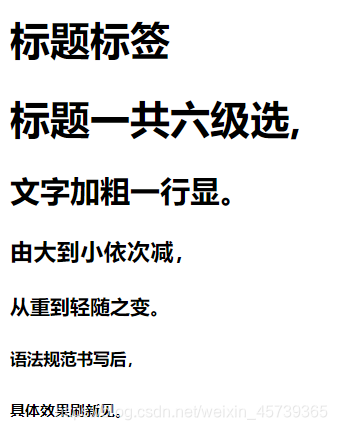
4.3 段落标签(重要)
<p> 这是一个段落标签 </p>4.4 换行标签(重要)
<br />4.5 文本格式化标签
| 语义 | 标签 | 说明 |
| 加粗 | <strong></strong>或者<b></b> | 更推荐使用<strong>标签加粗,语义更强烈 |
| 倾斜 | <em></em>或者<i></i> | 更推荐使用<em>标签,语义更强烈 |
| 删除线 | <del></del>或者<s></s> | 更推荐使用<del>标签,语义更强烈 |
| 下划线 | <ins></ins>或者<u></u> | 更推荐使用<ins>标签,语义更强烈 |
4.6 <div> 和<span>标签
<div> 一行只能放一个大盒子 </div>
<span> 一行上可以多个小盒子 </span>div 是 division 的缩写,表示分割、分区。span 意为跨度、跨距。
4.7 图像标签 (重点)
<img src="图像URL" />| 属性 | 属性值 | 说明 |
| src | 图片路径 | 必须属性 |
| alt | 文本 | 替换文本,图像不能显示时用文字替换 |
| title | 文本 | 提示文本,鼠标放到图像上,显示的文字 |
| width | 像素 | 设置图像的宽度 |
| height | 像素 | 设置图像的高度 |
| border | 像素 | 设置图像的边框粗细 |
4.8 路径 (重点)
(1)目录文件夹和根目录:目录文件夹: 就是普通文件夹,里面存放了做页面所需要的相关素材,比如 html 文件、图片等。根目录: 打开目录文件夹的第一层就是根目录。(2) VSCode打开目录文件夹 :文件----> 打开文件夹,选择目录文件夹(或者直接把文件夹拉进vscode)。 方便后期管理文件
页面中的图片会非常多, 通常我们会新建一个文件夹来存放这些图像文件(images),这时再查找图像,就需要采用“路径”的方式来指定图像文件的位置。路径可以分为:相对路径和绝对路径。
| 相对路径分类 | 符号 | 说明 |
| 同一级路径 | 图像文件位于HTML文件同一级,如<img src="baidu.gif" /> | |
| 下一级路径 | / | 图像文件位于HTML文件下一级,如<img src="images/baidu.gif" /> |
| 上一级路径 | ../ | 图像文件位于HTML文件上一级,如<img src="../baidu.gif" /> |
相对路径是从代码所在的这个文件出发,去寻找目标文件的,而这里所说的上一级 、下一级和同一级就是图片相对于HTML页面的位置。
4.9 超链接标签 (重点)
1. 链接的语法格式
<a href="跳转目标" target="目标窗口的弹出方式"> 文本或图像 </a>| 属性 | 作用 |
| href | 用于指定链接目标的url地址,(必须属性)当为标签应用href属性时,它就具有了超链接的功能 |
| target | 用于指定链接页面的打开方式,其中_self为默认值(当前窗口打开),_blank为在新窗口中打开方式 |
2. 链接分类:
5. HTML 中的注释和特殊字符
5.1 注释
<!-- 注释语句 --> 快捷键: ctrl + /5.2 特殊字符
| 特殊字符 | 描述 | 字符的代码 |
| 空格符 | | |
| < | 小于号 | < |
| > | 大于号 | > |
| & | 和号 | & |
| ¥ | 人民币 | ¥ |
| © | 版权 | © |
| ® | 注册商标 | ® |
| ° | 摄氏度 | ° |
| ± | 正负号 | ± |
| × | 乘号 | × |
| ÷ | 除号 | ÷ |
| ² | 平方2(上标2) | ² |
| ³ | 立方3(上标3) | ³ |
6. 表格标签
6.1 表格的主要作用
6.2 表格的基本语法
<table><tr><td>姓名</td> <td>性别</td> <td>年龄</td>...</tr>...
</table>6.3 表头单元格标签
<table><tr><th>姓名</th>...</tr>...
</table>
6.4 表格属性
| 属性名 | 属性值 | 描述 |
| align | left、center、right | 规定表格相对周围元素的对齐方式。 |
| border | 1或"" | 规定表格单元是否拥有边框,默认为"",表示没有边框。 |
| cellpadding | 像素值 | 规定单元边沿与其内容之间的空白,默认1像素。 |
| cellspacing | 像素值 | 规定单元格之间的空白,默认2像素。 |
| width/height | 像素值或百分比 | 规定表格的宽度/高度。 |
<table align="center" width="500" height="249" border="1" cellspacing="0">……
</table>6.5 表格结构标签
6.6 合并单元格
6.6.1 合并单元格方式
- 跨行合并:rowspan="合并单元格的个数"
- 跨列合并:colspan="合并单元格的个数"
6.6.2 目标单元格
- 跨行:最上侧单元格为目标单元格, 写合并代码
- 跨列:最左侧单元格为目标单元格, 写合并代码
6.6.3 合并单元格的步骤
7. 列表标签
7.1 无序列表(重点)
<ul><li>列表项</li><li>列表项</li><li>列表项</li>...
</ul>#CSS
li {/* 去掉li前面的小圆点 */list-style: none;
}7.2 有序列表(理解)
<ol><li>列表项1</li><li>列表项2</li><li>列表项3</li>...
</ol>7.3 自定义列表(重点)
<dl><dt>名词1</dt><dd>名词1解释1</dd><dd>名词1解释2</dd>
</dl>7.4 列表总结
| 标签名 | 定义 | 说明 |
| <ul></ul> | 无序标签 | 里面只能包含li,没有顺序,使用较多,li里面可以包含任何标签 |
| <ol></ol> | 有序标签 | 里面只能包含li,有顺序,使用相对较少,li里面可以包含任何标签 |
| <dl></dl> | 自定义列表 | 里面只能包含dt和dd,dt和dd里面可以放任何标签 |
8. 表单标签
8.1 为什么需要表单
8.2 表单的组成
8.3 表单域
<form action=“url地址” method=“提交方式” name=“表单名称">各种表单元素控件
</form>| 属性 | 属性值 | 作用 |
| action | url地址 | 用于指定接收并处理表单数据的服务器程序的url地址。 |
| method | get/post | 用于设置表单数据的提交方式,其取值为get或post。 |
| name | 名称 | 用于指定表单的名称,以区分同一个页面中的多个表单域。 |
8.4 表单控件(表单元素)
8.4.1 <input> 表单元素
<input type="属性值" />- <input /> 标签为单标签
- type 属性设置不同的属性值用来指定不同的控件类型
| 属性值 | 描述 |
| button | 定义可点击按钮(多数情况下,用于通过JavaScript启动脚本)。 |
| checkbox | 定义复选框。 |
| file | 定义输入字段和“浏览”按钮,供文件上传。 |
| hidden | 定义隐藏的输入字段。 |
| image | 定义图像形式的提交按钮。 |
| password | 定义密码字段,该字段中的字符被掩码。 |
| radio | 定义单选按钮。 |
| reset | 定义重置按钮,重置按钮会清除表单中的所有数据。 |
| submit | 定义提交按钮,提交按钮会把表单数据发送到服务器。 |
| text | 定义单行的输入字段,用户可在其中输入文本,默认宽度为20个字符。 |
| 属性 | 属性值 | 描述 |
| name | 由用户自定义 | 定义input元素的名称。 |
| value | 由用户自定义 | 规定input元素的值。 |
| checked | checked | 规定此input元素首次加载时应当选中。 |
| maxlength | 正整数 | 规定输入字段中的字符的最大长度。 |
<form action="xxx.php" method="get"><!-- text 文本框 用户可以里面输入任何文字 -->用户名: <input type="text" name="username" value="请输入用户名" maxlength="6"> <br> <!-- password 密码框 用户看不见输入的密码 -->密码: <input type="password" name="pwd" > <br> <!-- radio 单选按钮 可以实现多选一 --><!-- name 是表单元素名字 这里性别单选按钮必须有相同的名字name 才可以实现多选1 --><!-- 单选按钮和复选框可以设置checked 属性, 当页面打开的时候就可以默认选中这个按钮 -->性别: 男 <input type="radio" name="sex" value="男"> 女 <input type="radio" name="sex" value="女" checked="checked"> <br> <!-- checkbox 复选框 可以实现多选 -->爱好: 吃饭 <input type="checkbox" name="hobby" value="吃饭"> 睡觉 <input type="checkbox" name="hobby"> 打豆豆 <input type="checkbox" name="hobby" checked="checked"> <br> <!-- 点击了提交按钮,可以把表单域form里面的表单元素里面的值提交给后台服务器 --><input type="submit" value="免费注册"><!-- 重置按钮可以还原表单元素初始的默认状态 --><input type="reset" value="重新填写"><!-- 普通按钮 button 后期结合js 搭配使用--><input type="button" value="获取短信验证码"> <br><!-- 文件域 使用场景 上传文件使用的 -->上传头像: <input type="file" >
</form>1. 有些表单元素想刚打开页面就默认显示几个文字怎么做?答: 可以给这些表单元素设置 value 属性=“值”用户名: <input type="text" value="请输入用户名" />2. 页面中的表单元素很多,如何区别不同的表单元素?答: name 属性:当前 input 表单的名字,后台可以通过这个 name 属性找到这个表单。页面中的表单很多,name 的主要作用就是用于区别不同的表单。用户名: <input type="text" value="请输入用户名" name="username" />
- name 属性后面的值,是自定义的
- radio (或者checkbox)如果是一组,我们必须给他们命名相同的名字
<input type="radio" name="sex" />男 <input type="radio" name="sex" />女3. 如果页面一打开就让某个单选按钮或者复选框是选中状态?答: checked 属性:表示默认选中状态。用于单选按钮和复选按钮。性 别: <input type="radio" name="sex" value="男" checked="checked" />男 <input type="radio" name="sex" value="女" />女4.如何让input表单元素展示不同的形态? 比如单选按钮或者文本框。答: type属性:type属性可以让input表单元素设置不同的形态。<input type="radio" name="sex" value="男" checked="checked" />男 <input type="text" value=“请输入用户名”>
8.4.2 <label> 标签
<label for="sex">男</label>
<input type="radio" name="sex" id="sex" /><label for="text"> 用户名:</label> <input type="text" id="text" >
<input type="radio" id="nan" name="sex"> <label for="nan">男</label>
<input type="radio" id="nv" name="sex"> <label for="nv">女</label>8.4.3 <select> 表单元素
<select><option>选项1</option><option>选项2</option><option>选项3</option>...
</select>8.4.4 <textarea> 表单元素
<textarea rows="3" cols="20">文本内容
</textarea>8.5 表单元素总结点
<form><input type=“text" name=“username”><select name=“jiguan”><option>北京</option></select> <textarea name= "message"></textarea>
</form>9. 查阅文档
- W3C : http://www.w3school.com.cn/
- MDN:https://developer.mozilla.org/zh-CN/
